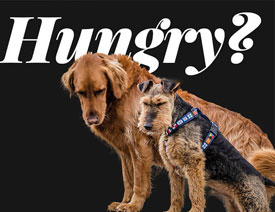最新文章
-
关于抠图,PS提供了许多的抠图工具,例如 钢笔抠图、套索工具抠图、快速选择工具、QBQ快速蒙版、通道抠图、调整范围还有橡皮檫抠图等。但是在编者遇到头发丝较为明显的棚拍人像时,用各种的抠图方式到了头发的位置都非常的粗糙,让人头疼不已。15222017-02-08
-
教程重点是背景墙角部分的处理,因为墙角有明显的折痕感觉,而且透明的婚纱也会出现折痕;前期需要通过控制局部明暗修复这种折痕;然后再用通道配合蒙版抠出婚纱。19282016-12-30
-
细发丝抠图相对要难一点,用调整边缘会丢失很多细发丝;最好的方法就是尽量用调色或橡皮擦工具把发丝与背景对比拉大;然后在通道里面把发丝细化出来即可,喜欢的朋友让我们一起来学习吧。22312016-12-23
-
主要讲解的是头发丝的头图方法。运用的滤镜抠图,简单方便专业,效果完美。抠头发丝的方法很多,这只是其中的一种,个人觉得此种方法最为简单易懂,对ps要求不需要太高,会用软件即刻,初学者可学。11752016-12-20
-
一般情况下这种透明婚纱直接用通道可以抠出,不过背景复杂一些的婚纱,最好是把相应的通道复制到图层中,运用滤镜,涂抹工具,画笔等可以更加细致的抠出,喜欢的朋友一起来学习吧。18562016-12-15
-
调整边缘抠图重点是要学习调整边缘设置面板中各项参数的功能,熟练后对于一些背景与主体差别不大的图片抠出就非常容易了,喜欢的朋友让我们一起来学习吧。19872016-12-01
-
在我们后期的过程中,我们经常会遇到抠图这个步骤,但是很多人看到这个步骤就会十分头疼,尤其是对于新手来说,完全无从下手。今天,我们来为大家带来两个的抠图案例,帮助你能够快速的处理简单到复杂图片的抠图步骤。23292016-11-29
-
本教程主要使用Photoshop巧用通道简单给美女头发丝抠图,用通道抠背景简单的发丝十分简单,就用几步可以做出来了,喜欢的一起学习一下。11502016-11-21
-
调整边缘抠图是极快的,不过新手对调整面板的设置面板比较陌生,这里作者用小动画的效果演示调整边缘抠图中一些重要参数设置,弄懂后抠图就非常容易,喜欢的朋友让我们一起来学习吧。11092016-11-18
-
素材图片抠图难点是头发部分保留了一些背景花朵的颜色,如果直接用通道抠出发丝会保留有杂色;可以在抠图之前用背景橡皮擦把这些杂色擦除,再用通道就可以完美抠出自然的发丝。喜欢的朋友一起来学习吧。19662016-11-03
推荐文章
-
 Photoshop通过抠图实例盘点实用的抠图方法2021-04-28
Photoshop通过抠图实例盘点实用的抠图方法2021-04-28
-
 Photoshop使用通道工具抠出可爱的狗狗2020-03-15
Photoshop使用通道工具抠出可爱的狗狗2020-03-15
-
 Photoshop使用通道工具抠出逆光美女2020-03-08
Photoshop使用通道工具抠出逆光美女2020-03-08
-
 抠图教程:详解5种PS经典的抠图方法2019-08-29
抠图教程:详解5种PS经典的抠图方法2019-08-29
-
 Photoshop巧用通道超精细的抠儿童头发丝教程2015-05-20
Photoshop巧用通道超精细的抠儿童头发丝教程2015-05-20
-
 Photoshop完美抠出穿婚纱的新娘照片2013-11-07
Photoshop完美抠出穿婚纱的新娘照片2013-11-07
-
 Photoshop使用通道混合器给狗狗抠图2012-10-25
Photoshop使用通道混合器给狗狗抠图2012-10-25
-
 Photoshop给头发蓬松的孩子抠图并合成2012-06-19
Photoshop给头发蓬松的孩子抠图并合成2012-06-19
-
 Photoshop给白色婚纱抠图并合成到风景照中2012-06-14
Photoshop给白色婚纱抠图并合成到风景照中2012-06-14
-
 Photoshop详细讲解钢笔工具在抠图中的使用2011-08-30
Photoshop详细讲解钢笔工具在抠图中的使用2011-08-30
热门文章
-
 Photoshop巧用通道工具抠出人像头发2021-06-04
Photoshop巧用通道工具抠出人像头发2021-06-04